怎样安装Windows Server2022
来源:网络收集 点击: 时间:2024-07-19【导读】:
小编简单介绍一下最新版的Windows Server2022的安装,简单几步就可以自己安装了,此教程适合新手练手。品牌型号:Lenovox250系统版本:windows Server 20222022软件版本:win2022.iso64位20348.169.210806-234方法/步骤1/8分步阅读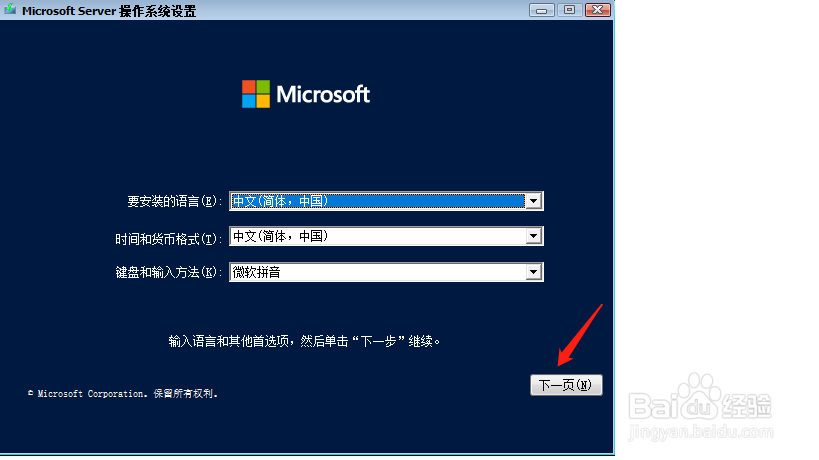 2/8
2/8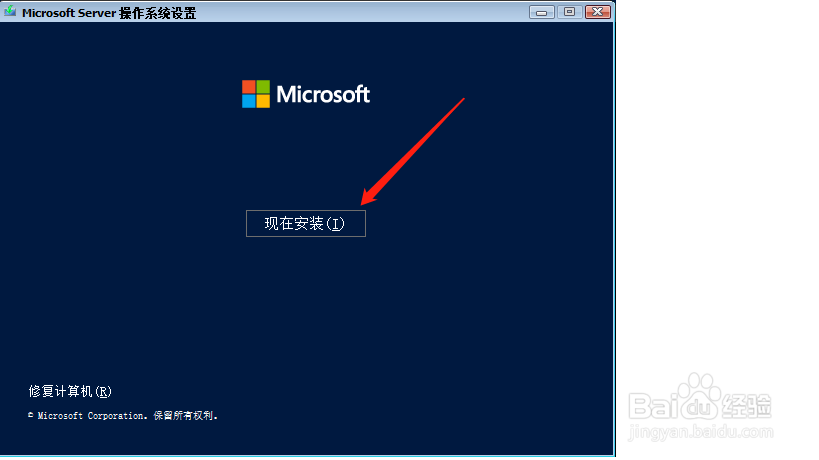 3/8
3/8 4/8
4/8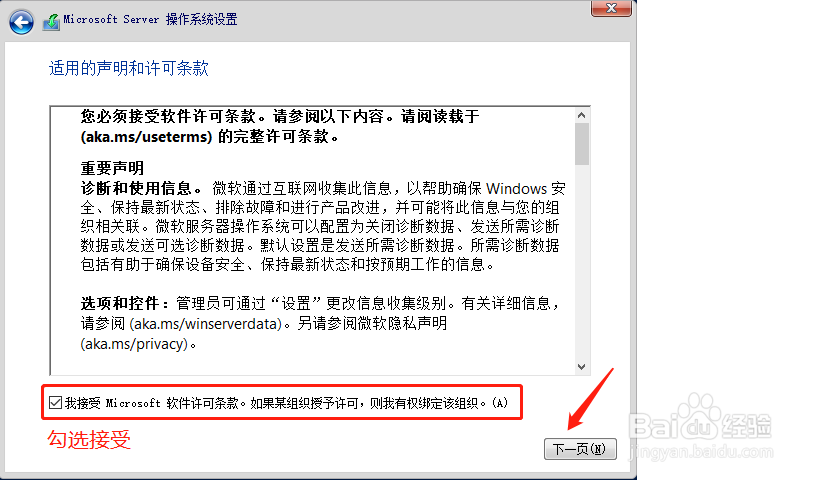 5/8
5/8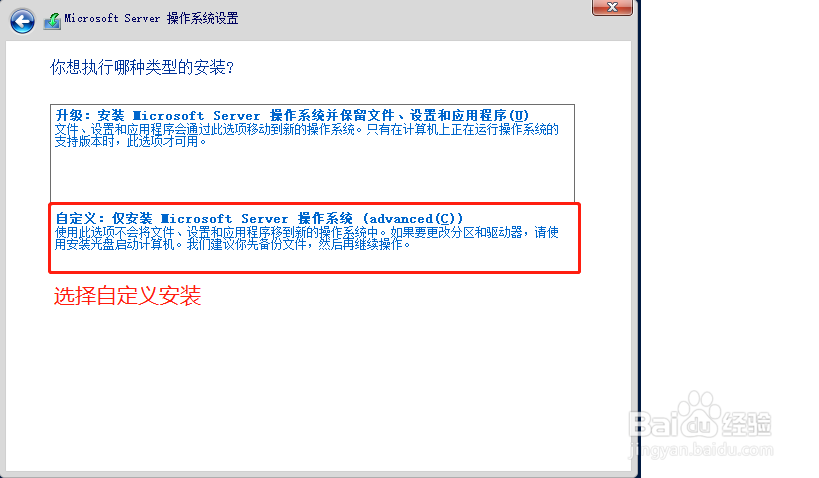 6/8
6/8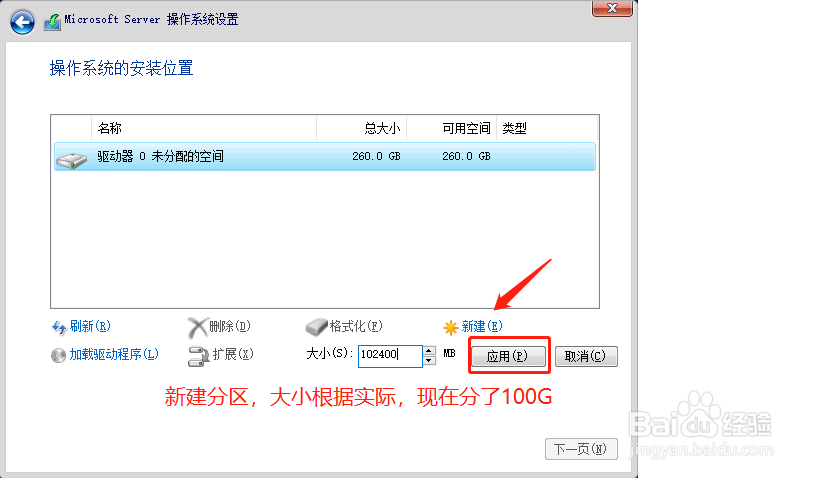 7/8
7/8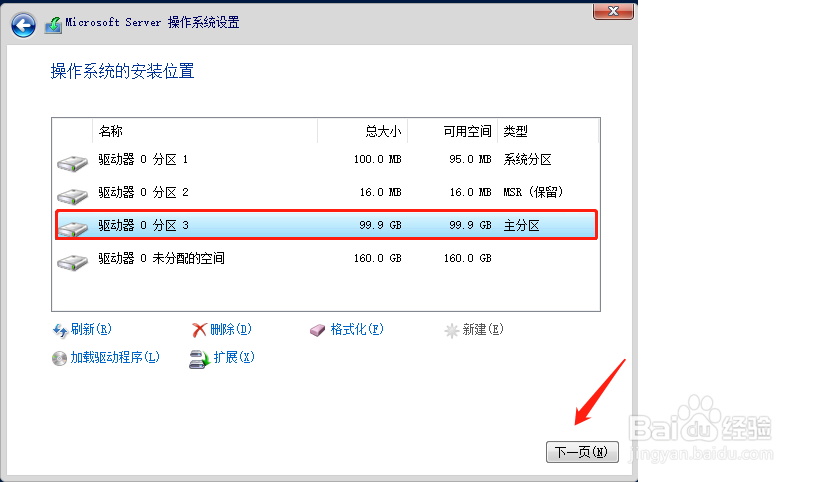 8/8
8/8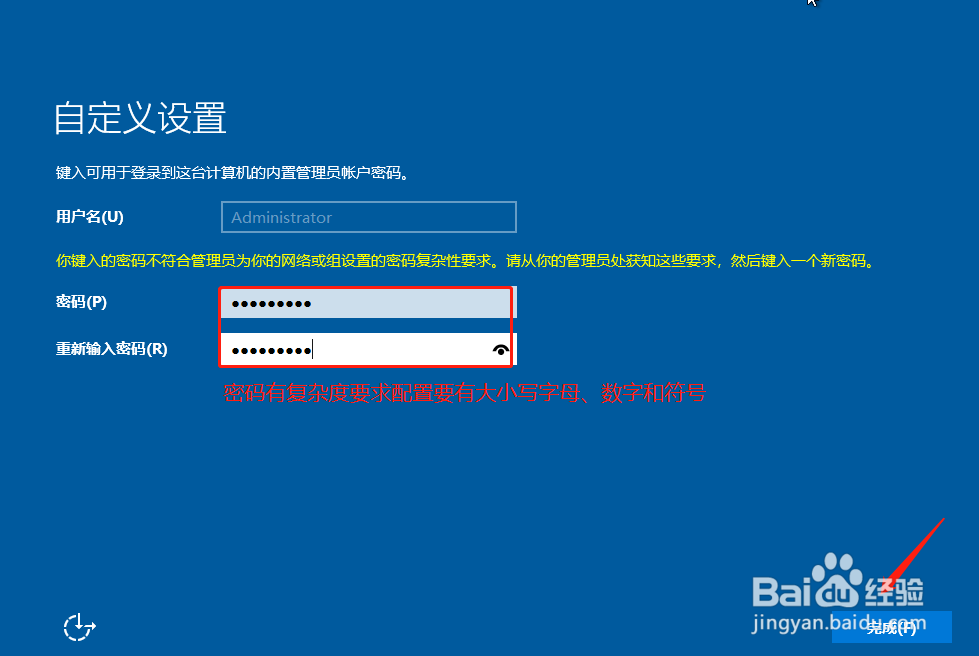 注意事项
注意事项
从光盘或者U盘启动,进入windows画面默认选项,然后点击下一页
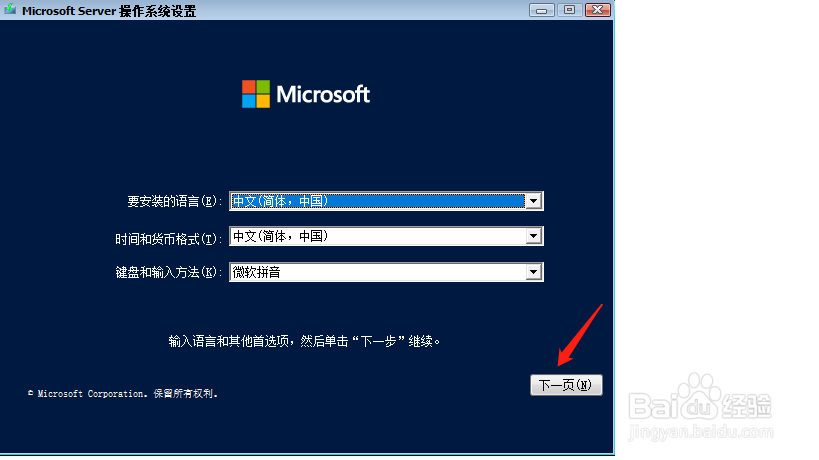 2/8
2/8点击现在安装进入选择要安装的操作系统选项
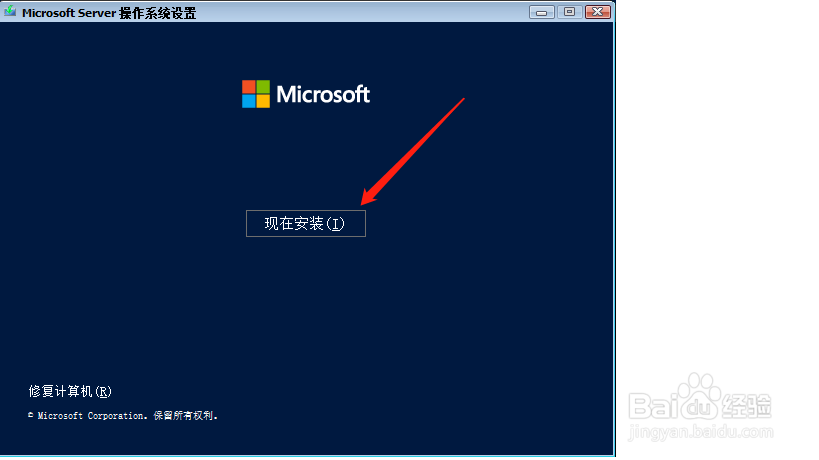 3/8
3/8选择第二个标准版带桌面,然后点击下一页。
 4/8
4/8选择接受协议然后点击下一页。
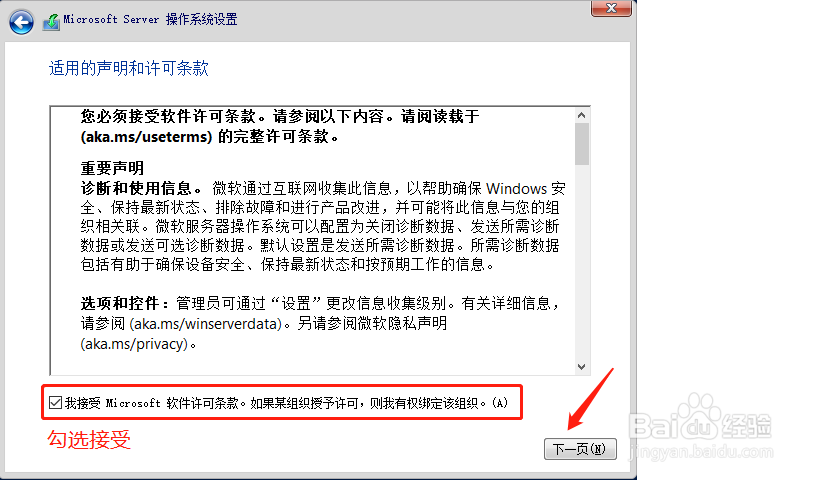 5/8
5/8选择自动定义安装
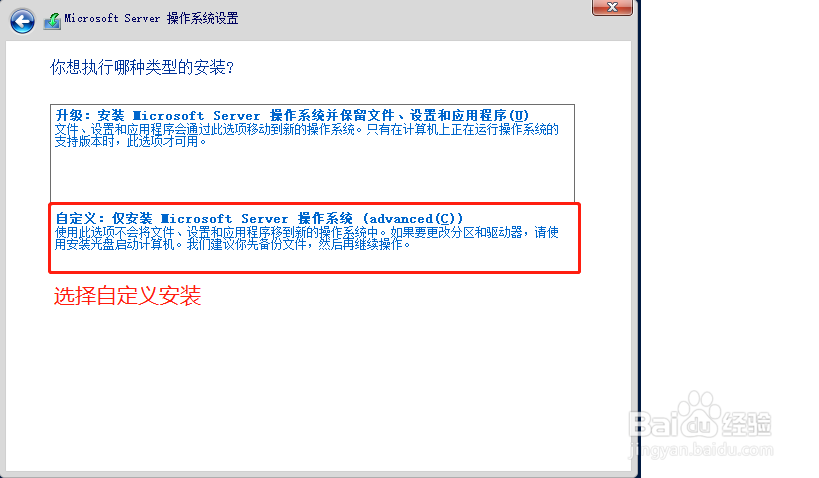 6/8
6/8新建分区,填入分区大小,这个分区为C盘分区建议多分点空间,如果硬盘小可以用整个硬盘。然后点击应用。
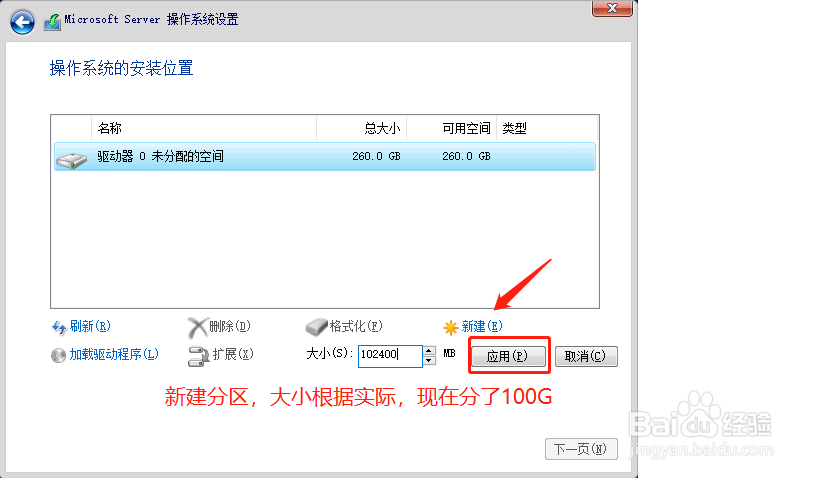 7/8
7/8选择新建的分区,然后选择下一页。
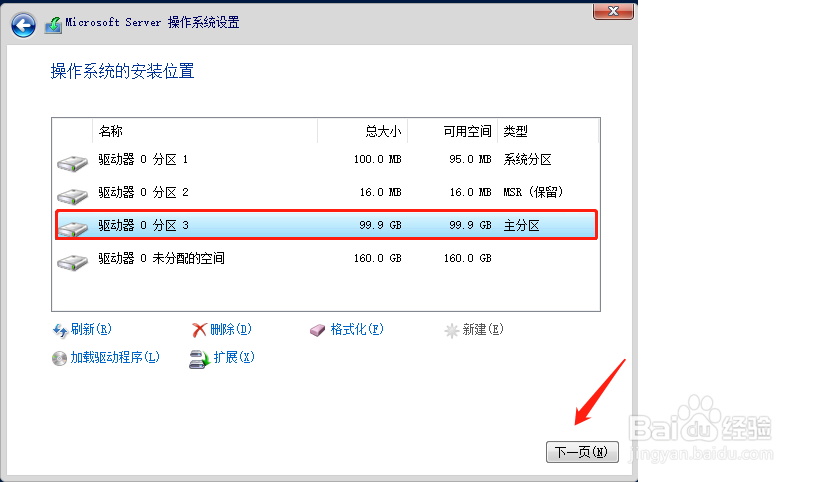 8/8
8/8等待安装,安装完成后要求更改密码然后可以登录了。密码有复杂度要求。可以包含大小写字母、数字和符号。
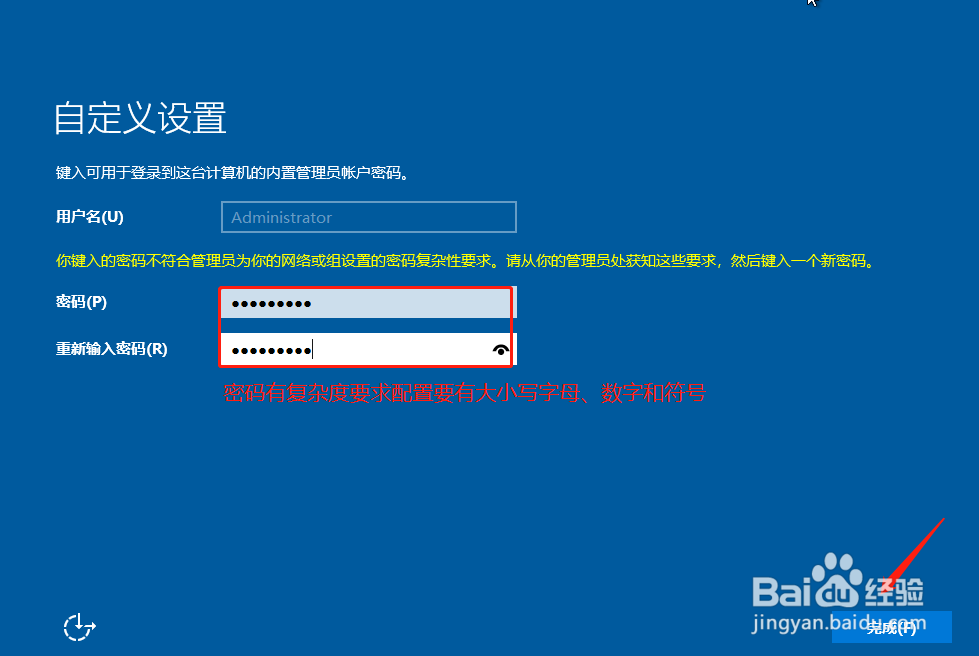 注意事项
注意事项分区尽量大一些,如果小了以后调整起来比较麻烦。可以先分C区,剩下的空间可以安装完系统后再进行逻辑分区。
定义的密码有复杂度要求。
版权声明:
1、本文系转载,版权归原作者所有,旨在传递信息,不代表看本站的观点和立场。
2、本站仅提供信息发布平台,不承担相关法律责任。
3、若侵犯您的版权或隐私,请联系本站管理员删除。
4、文章链接:http://www.1haoku.cn/art_973573.html
上一篇:一厨作珐琅锅【无水无油红烧肉】
下一篇:怎么剪辑长视频
 订阅
订阅